Nếu bạn là một chuyên gia CNTT, bạn sẽ biết rằng có rất nhiều phím tắt trong Windows có thể giúp cuộc sống của bạn dễ dàng hơn rất nhiều. Tuy nhiên, bạn cũng có thể muốn tắt một số phím tắt này để tránh việc sử dụng do vô tình hoặc không mong muốn. Đây là cách tắt phím tắt trong Windows 11/10.
Đầu tiên, mở Trình chỉnh sửa chính sách nhóm bằng cách gõ gpedit.msc vào menu Bắt đầu. Hướng đến Cấu hình máy tính > Mẫu quản trị > Cấu phần Windows > File Explorer . Bấm đúp vào Tắt các phím nóng của Windows cài đặt và đặt nó thành Đã bật . Nhấp chuột ĐƯỢC RỒI để lưu các thay đổi của bạn.
Bạn cũng có thể tắt phím tắt bằng cách chỉnh sửa đăng ký . Kiểu chỉnh sửa lại vào menu Bắt đầu và điều hướng đến HKEY_CURRENT_USERSOFTWAREMicrosoftWindowsCurrentVersionExplorerAdvanced . Bấm đúp vào Phím nóng bị vô hiệu hóa giá trị và đặt nó thành 1 . Nhấp chuột ĐƯỢC RỒI để lưu các thay đổi của bạn.
Bạn cũng có thể sử dụng Trình chỉnh sửa chính sách nhóm cục bộ để tắt phím tắt. Kiểu gpedit.msc vào menu Bắt đầu và điều hướng đến Cấu hình người dùng> Mẫu quản trị> Cấu phần Windows> File Explorer . Bấm đúp vào Tắt các phím nóng của Windows cài đặt và đặt nó thành Đã bật . Nhấp chuột ĐƯỢC RỒI để lưu các thay đổi của bạn.
Bạn cũng có thể sử dụng Trình chỉnh sửa sổ đăng ký để tắt phím tắt. Kiểu chỉnh sửa lại vào menu Bắt đầu và điều hướng đến HKEY_CURRENT_USERSOFTWAREMicrosoftWindowsCurrentVersionExplorerAdvanced . Bấm đúp vào Phím nóng bị vô hiệu hóa giá trị và đặt nó thành 1 . Nhấp chuột ĐƯỢC RỒI để lưu các thay đổi của bạn.
Bài đăng này giải thích cách tắt phím tắt trên PC Windows 11/10 . Windows cung cấp một số phím nóng tích hợp (hoặc phím nóng), được thiết kế để giúp người dùng khởi chạy nhanh các ứng dụng hoặc thực hiện các tác vụ khác không sử dụng chuột . Ví dụ, phím logo Windows khởi chạy menu bắt đầu trong Windows 11/10. Tương tự lối ra phím ngắt hoặc đóng tác vụ hiện tại.

Những phím nóng này đôi khi có thể gây ra sự cố khi người khác vô tình nhấn, chẳng hạn như trẻ nhỏ ở nhà. Một số người dùng Windows cũng đã báo cáo rằng các phím nóng làm phiền họ khi họ chơi game ở chế độ toàn màn hình . Chẳng hạn, phím logo Windows bên cạnh phím Shift (phím vạn năng để chạy) và phím Ctrl (khai hỏa vũ khí trong game) khiến chúng đột ngột nhảy ra khỏi game khi vô tình nhấn vào. Tương tự, phím Shift sẽ mở lời nhắc Phím dính khi bạn vô tình nhấn nhiều lần.
Cách tắt phím tắt trong Windows 11/10
Nếu các phím nóng của Windows đang làm phiền hoặc làm phiền bạn theo một cách nào đó Trải nghiệm chơi game trên PC , thì bạn có tùy chọn tạm thời tắt chúng. ĐẾN vô hiệu hóa phím tắt trong Windows 11/10 , sử dụng các giải pháp sau:
- Vô hiệu hóa phím tắt bằng Trình chỉnh sửa chính sách nhóm cục bộ
- Vô hiệu hóa phím tắt bằng Registry Editor
- Vô hiệu hóa phím tắt với Microsoft PowerToys
Chúng ta hãy xem xét kỹ hơn từng giải pháp này.
1] Tắt phím tắt bằng Trình chỉnh sửa chính sách nhóm cục bộ.
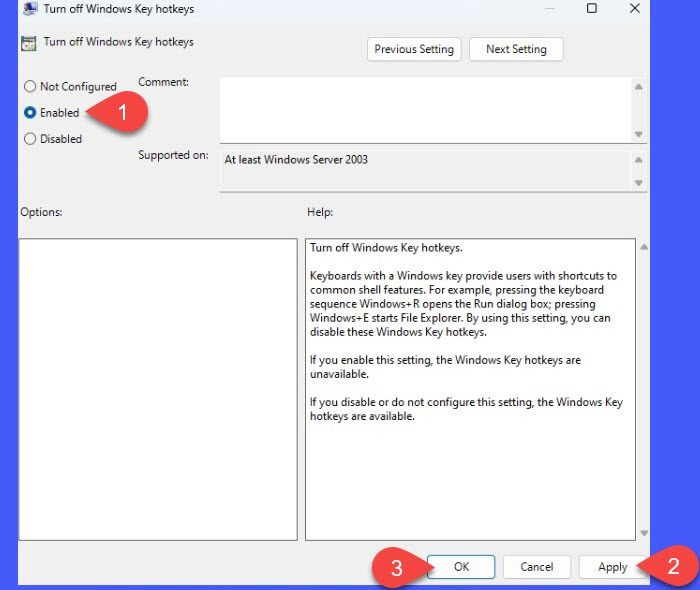
Trình chỉnh sửa chính sách nhóm của Microsoft là một công cụ quản trị cho phép bạn định cấu hình các chính sách và ghi đè cài đặt mặc định trên PC chạy Windows 11/10. Đây là cách bạn có thể sử dụng nó để tắt các phím nóng trong Windows:
- nhấp chuột Thắng + R phim tăt.
- Trong hộp thoại Run xuất hiện, gõ gpedit.msc.
- nhấp chuột để đi vào chìa khóa.
- Chọn Đúng TRONG Kiểm soát tài khoản người dùng nhanh.
- Trong cửa sổ Group Policy Editor, điều hướng đến đường dẫn sau: |_+_|.
- Chuyển sang Vô hiệu hóa chính sách phím nóng của Windows trên bảng điều khiển bên phải.
- Nhấp đúp chuột vào nó và chọn bao gồm trong cửa sổ Cài đặt chính sách.
- Bấm vào Áp dụng cái nút.
- Sau đó bấm vào KHỎE .
- Thoát Trình chỉnh sửa chính sách nhóm và khởi động lại PC Windows 11/10 của bạn.
Ghi chú:
- Bạn sẽ không thể truy cập Trình chỉnh sửa chính sách nhóm nếu bạn có phiên bản Windows dành cho gia đình. Trong trường hợp này, bạn có thể cài đặt Trình chỉnh sửa chính sách nhóm thông qua giải pháp thay thế này hoặc chuyển sang giải pháp tiếp theo.
- Để bật lại các phím nóng của Windows, bạn có thể đi theo cùng một đường dẫn trong Trình chỉnh sửa chính sách nhóm và đặt cài đặt chính sách thành Đã tắt.
2] Vô hiệu hóa phím tắt bằng Registry Editor.
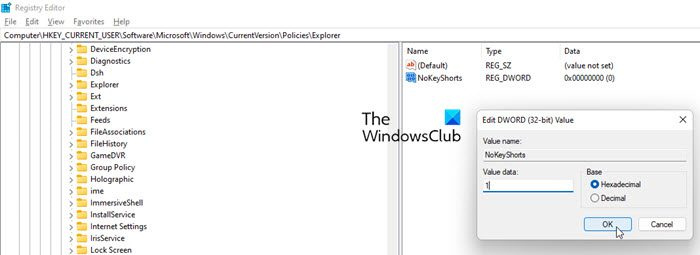
Windows Registry Editor cho phép bạn xem hoặc chỉnh sửa các khóa trong cơ sở dữ liệu Windows Registry. Cơ sở dữ liệu này bao gồm các cài đặt cần thiết cho hoạt động chính xác của hệ điều hành. Đây là cách bạn có thể sử dụng Registry Editor để tắt phím tắt trong Windows:
- Bấm vào thanh tác vụ tìm kiếm biểu tượng.
- Kiểu ' chỉnh sửa lại ‘. Registry Editor sẽ xuất hiện phía trên kết quả tìm kiếm.
- Nhấn Chạy như quản trị viên trên bảng điều khiển bên phải.
- Trong cửa sổ Registry Editor, tìm đến đường dẫn sau: |_+_|.
- Nhấp chuột phải vào bất kỳ đâu trong khoảng trống trong ngăn bên phải.
- Chọn Mới > Khóa và đặt tên cho khóa như ' Nhà nghiên cứu '.
- Không còn nhấp chuột phải vào bất kỳ đâu trong khung bên phải và chọn Mới > Giá trị DWORD (32-bit).
- gọi nó như NoKeyQuần Short .
- Nhấp đúp chuột vào NoKeyShorts và cài đặt nó giá trị lên đến 1 .
- Bấm vào KHỎE cái nút.
- Thoát khỏi Registry Editor và khởi động lại máy tính của bạn.
Điều này sẽ vô hiệu hóa tất cả các phím tắt Windows của bạn. Để bật lại chúng, chỉ cần xóa khóa NoKeyShorts mà bạn đã tạo bằng cách làm theo các bước nêu trên.
Mẹo: Tạo điểm khôi phục hệ thống trước khi điều chỉnh sổ đăng ký Windows hoặc thay đổi cài đặt chính sách nhóm. Một lỗi nhỏ khi làm việc với các ứng dụng này có thể dẫn đến một tình huống có vấn đề.
cách tự làm da mặt bằng hơi nước
Đọc thêm: Các mẹo và tính năng của Windows Registry Editor.
3] Vô hiệu hóa phím tắt với Microsoft PowerToys.
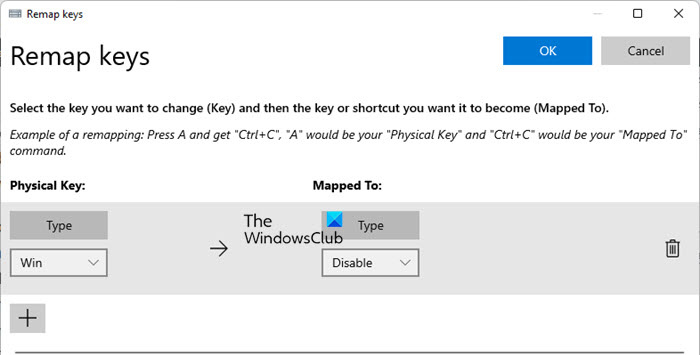
Microsoft PowerToys là một tiện ích Windows mã nguồn mở cho phép người dùng mở rộng trải nghiệm Windows với một bộ ứng dụng bao gồm (nhưng không giới hạn ở) Bộ chọn màu, Bộ chỉnh kích thước hình ảnh và Trình quản lý bàn phím. Trình quản lý bàn phím cho phép bạn ánh xạ lại các phím tắt trong Windows. Hãy xem cách sử dụng nó để tắt tạm thời phím logo Windows hoặc bất kỳ phím nào khác trên bàn phím của bạn.
- Tải xuống và cài đặt PowerToys.
- Chạy PowerToys đăng kí.
- Chọn quản lý bàn phím từ các tùy chọn có sẵn ở bên trái.
- Bấm vào Mở cài đặt nút trên bảng điều khiển bên phải.
- Nhấn Ánh xạ lại chìa khóa tùy chọn dưới tiêu đề 'Phím'.
- Trong cửa sổ Remap Keys xuất hiện, nhấp vào + biểu tượng.
- Chọn thắng trong danh sách thả xuống 'Khóa vật lý'.
- Chọn Ngăn cấm trong danh sách thả xuống Đã ánh xạ tới.
- Bấm vào KHỎE nút trên cùng.
- Nhấn Tiếp tục nào trong cửa sổ xác nhận xuất hiện.
Thao tác này sẽ ngay lập tức vô hiệu hóa phím logo Windows của bạn mà không cần khởi động lại PC. Khi phím Win bị tắt, tất cả các phím tắt được liên kết với nó sẽ ngừng hoạt động. Tương tự, bạn có thể tắt tạm thời các phím khác. Nếu bạn muốn kích hoạt lại các phím, chỉ cần nhấn nút Xóa biểu tượng (thùng rác) bên cạnh màn hình trong ứng dụng PowerToys.
Làm cách nào để tắt phím tắt trong Windows 11?
Bạn có thể tắt phím tắt theo nhiều cách. Cách dễ nhất là sử dụng ứng dụng Microsoft PowerToys. Ứng dụng này cho phép bạn tắt một số phím nhất định, chẳng hạn như phím logo Windows hoặc phím Esc. Bạn có thể tắt tạm thời các phím để tắt các phím tắt được liên kết với chúng. Các phương pháp khác bao gồm sử dụng Trình chỉnh sửa chính sách nhóm cục bộ và Trình chỉnh sửa sổ đăng ký Windows. Tham khảo bài đăng trên để tìm hiểu cách sử dụng các phương pháp này để tắt phím tắt trên PC Windows 11/10.
Làm cách nào để tắt phím Fn?
Phím Fn cho phép bạn thực hiện các tác vụ bổ sung được liên kết với các phím F1-F12 nằm ở hàng trên cùng của bàn phím. Bạn có thể vô hiệu hóa bằng phím F-Lock (phím có ký hiệu ổ khóa) có sẵn trên bàn phím. Nó có thể được tìm thấy dưới phím Esc trên hầu hết các bàn phím tiêu chuẩn. Chỉ cần nhấn 2 phím này (Fn + F-Lock) cùng nhau để tắt phím Fn. Để mở khóa, hãy nhấn lại tổ hợp phím. Bạn cũng có thể khóa/mở khóa phím Fn bằng cài đặt BIOS/UEFI. như được mô tả trong bài đăng này. Nếu bàn phím của bạn không có phím F-Lock, bạn có thể sử dụng các phương pháp trong bài đăng này để tắt phím Fn.
Đọc thêm: Phím tắt và phím nóng không hoạt động trên Windows 11/10. .



![Sự cố Fallout 4 khi khởi động [Đã sửa]](https://prankmike.com/img/games/FE/fallout-4-crashing-on-startup-fixed-1.png)











